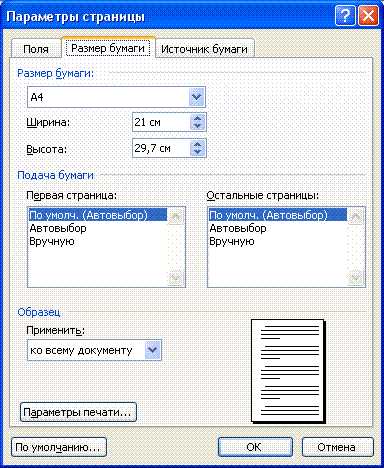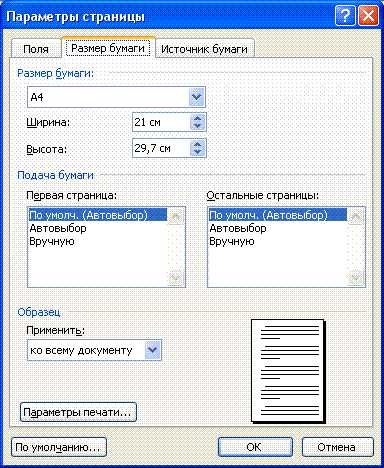
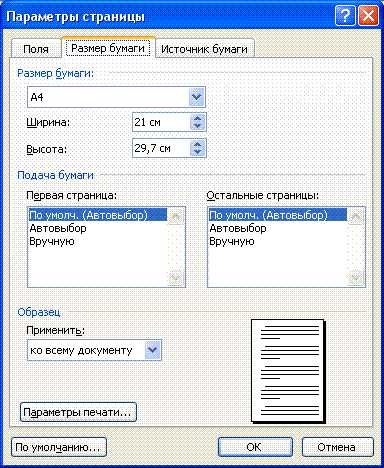
Microsoft Word — это широко используемый текстовый редактор, который предлагает множество функций для форматирования текста. Независимо от того, пишете ли вы документ, эссе, статью или презентацию, правильное форматирование текста может значительно улучшить его внешний вид и профессиональность. Знание основных функций форматирования текста в Microsoft Word позволит вам создать документы, которые будут выглядеть профессионально и легко читаемыми.
Один из самых простых способов форматирования текста в Microsoft Word — использование функции жирного шрифта. Жирный текст привлекает внимание читателя и делает определенные слова или фразы более заметными. Чтобы сделать текст жирным, выделите нужное вам слово или фразу и нажмите на кнопку «Жирный» в панели инструментов. Таким образом, вы сможете выделить ключевые моменты в вашем тексте и сделать их более выразительными.
Однако форматирование текста в Microsoft Word не ограничивается только жирным шрифтом. Вы также можете использовать курсив, подчеркивание и зачеркивание, чтобы выделить текст и добавить эмоциональный акцент. Курсивная разметка может использоваться, например, для выделения имен собственных, иностранных слов или цитат. Подчеркивание подходит для ссылок, важных дат или акцентирования важной информации. Зачеркнутый текст может указывать на удаление или изменение чего-то. Эти функции форматирования текста позволяют вам играть со стилем и создавать сложные эффекты.
Зачем важно использовать возможности форматирования текста в Microsoft Word?
Функции форматирования текста в Microsoft Word необходимы для создания профессионального и структурированного документа.
1. Привлекательность: Использование различных стилей, шрифтов, размеров и цветов позволяет сделать текст более привлекательным и удобочитаемым. Выделение главных и ключевых слов с помощью жирного или курсивного шрифта помогает передать смысл и важность информации.
2. Организация и структурирование: Функции форматирования позволяют создать заголовки, подзаголовки, разделы и параграфы, что способствует логической организации и структурированию текста. Создание нумерованных и маркированных списков помогает выделить последовательность иерархии или перечисления.
3. Легкость чтения: С помощью различных функций форматирования текста можно улучшить его читабельность. Отступы, выравнивание, интервалы и межстрочные интервалы играют ключевую роль в создании удобного для чтения и понимания текста.
4. Акцентирование внимания: Функции форматирования позволяют выделить важные фрагменты текста с помощью выравнивания, маркированных и нумерованных списков, цветового оформления и других элементов. Это помогает читателю фокусироваться на ключевых моментах и сделать текст более запоминающимся.
Использование функций форматирования текста в Microsoft Word является неотъемлемой частью создания профессиональных документов, которые легко воспринимаются и понимаются читателями. Это помогает передать информацию более эффективно и убедительно.
Обзор возможностей форматирования
В Microsoft Word предоставляется широкий спектр инструментов и функций форматирования текста, которые позволяют создавать профессионально оформленные документы.
Одной из основных возможностей является изменение текстового оформления с помощью различных шрифтов, размеров, цветов и стилей. Вы можете выделить важные фрагменты текста, используя жирный или курсивный шрифт, а также подчеркивание или зачеркивание.
Еще одной полезной функцией является выравнивание текста. Вы можете установить выравнивание по левому, правому, центру или ширины страницы, чтобы придать вашему документу более аккуратный и профессиональный вид.
Кроме того, можно использовать маркированные и нумерованные списки, чтобы организовать информацию в структурированном виде. Это особенно полезно при создании списков или инструкций, где важно указать последовательность действий или перечислить элементы.
Возможность вставки таблиц позволяет упорядочить данные в ячейки и столбцы, что делает информацию более понятной и легко читаемой. Таблицы также позволяют форматировать и выравнивать текст внутри ячеек, добавлять цветные фоны или объединять ячейки для создания более сложных структур.
В общем, Microsoft Word предлагает множество функций форматирования текста, которые помогут вам создавать профессионально оформленные документы. Используйте эти инструменты, чтобы выразить свои мысли ясно и наглядно, делая вашу работу более привлекательной и понятной для читателей.
Значимость форматирования текста
Одним из преимуществ форматирования текста является возможность использования заголовков разных уровней, которые помогают организовать текст на странице и структурировать его по смысловым блокам. Заголовки облегчают навигацию по тексту, позволяют быстро ориентироваться в его содержании и обозначают ключевые моменты.
Другим важным преимуществом форматирования текста является возможность использования различных выделений, таких как полужирный шрифт (bold) и курсив (italic). Данные выделения помогают выделить важные слова, фразы или предложения, делая текст более выразительным и запоминающимся.
- Список 1
- Список 2
- Список 3
Также в процессе форматирования текста можно использовать маркированные и нумерованные списки, которые помогают логически группировать информацию и делать ее более структурированной. Списки позволяют выделить отдельные элементы и упорядочить их по значимости или последовательности.
Кроме того, функции форматирования текста позволяют создавать таблицы, которые помогают упорядочить информацию в виде сетки, придают ей более аккуратный и систематизированный вид. Таблицы могут быть полезными при представлении числовых данных, организации списков или кратком изложении информации.
Основные инструменты форматирования текста в Microsoft Word
Жирный шрифт — один из основных инструментов форматирования текста в Microsoft Word. Жирный шрифт используется для придания важности или акцентирования на определенных фразах или словах. Выделение текста жирным шрифтом делает его более заметным и выделяет его среди остального контента.
Курсивный шрифт — еще один полезный инструмент форматирования текста. Курсивный шрифт используется для выделения текста, который выражает эмоции или акцентирует внимание на определенной мысли. Курсивный шрифт также может использоваться для обозначения иностранных слов, названий или необычных терминов.
- Нумерованный список — инструмент, позволяющий создавать упорядоченные списки.
- Маркированный список — инструмент, позволяющий создавать списки с маркерами.
- Таблицы — один из самых мощных инструментов форматирования текста в Microsoft Word. Они позволяют организовать данные в виде строк и столбцов, идеально подходят для представления числовой информации или сравнения данных.
В целом, Microsoft Word предлагает множество полезных инструментов для форматирования текста. Жирный шрифт, курсивный шрифт, списки и таблицы помогают оформить документы профессионально и удобно для чтения.
Изменение стиля и размера текста в Microsoft Word
В программе Microsoft Word существует множество возможностей для изменения стиля и размера текста, позволяющих вам создавать красивый и профессиональный документ.
Одной из важных функций является изменение шрифта. Вы можете выбрать из множества доступных шрифтов, чтобы передать нужное настроение тексту. Например, вы можете использовать шрифты с курсивным начертанием, чтобы выделить важные фразы или имена. Кроме того, вы можете применить полужирное начертание, чтобы сделать заголовки более заметными и выразительными.
Другой важной функцией является изменение размера текста. Вы можете увеличить или уменьшить размер шрифта в зависимости от вашего предпочтения или требований форматирования документа. Например, вы можете увеличить размер шрифта для создания заголовков и подзаголовков, чтобы привлечь внимание читателя. Кроме того, вы также можете уменьшить размер шрифта для создания более компактного вида текста, что особенно полезно при создании списков или таблиц.
- Изменение стиля текста позволяет выделять важные элементы
- Размер текста даёт возможность контролировать внешний вид документа
- Множество шрифтов доступно для выбора в Word
Использование этих функций форматирования текста в Microsoft Word позволяет создавать профессиональные и выразительные документы, которые будут привлекать внимание читателя и передавать нужное настроение.
Выравнивание текста по горизонтали и вертикали


Выравнивание текста по горизонтали включает в себя несколько вариантов: выравнивание по левому краю, по правому краю, по центру и по ширине. Выравнивание текста по левому краю является наиболее распространенным, так как в русском языке мы привыкли читать текст с левого края. Выравнивание по правому краю удобно использовать, когда нужно создать равномерный правый край текста. Выравнивание по центру подходит для создания эстетических заголовков или выделения особо важных фрагментов текста. Выравнивание по ширине, или «расппашонка», позволяет растянуть текст по всей ширине строки, при этом автоматически регулируя пробелы между словами.
Выравнивание текста по вертикали также является важным инструментом для достижения визуального баланса в документе. В вертикальном выравнивании можно выбирать между верхним, нижним и по центру выравниванием. Верхнее выравнивание полезно, когда нужно, чтобы текст начинался сразу после заголовка или другого элемента. Нижнее выравнивание полезно, когда нужно чтобы текст был выровнен по нижним краям строк. Выравнивание по центру вносит симметрию и баланс в текстовый блок, что делает его более привлекательным визуально.
В зависимости от типа документа или его цели, может потребоваться различное выравнивание текста. Microsoft Word предоставляет широкие возможности для настройки выравнивания, позволяя пользователю создавать качественные и аккуратные документы.
Вопрос-ответ:
Что такое выравнивание текста по горизонтали и вертикали?
Выравнивание текста по горизонтали и вертикали — это процесс установления определенного положения текста на странице. При горизонтальном выравнивании текста устанавливается его расположение относительно левого и правого краев страницы, а при вертикальном выравнивании — относительно верхнего и нижнего краев.
Какие типы горизонтального выравнивания текста бывают?
В зависимости от задачи и типа документа можно использовать различные типы горизонтального выравнивания текста. Наиболее распространены выравнивание по левому краю, по правому краю, по центру и по ширине.
Какие типы вертикального выравнивания текста бывают?
Типы вертикального выравнивания текста могут варьироваться в зависимости от формата документа. Наиболее часто используемые типы — верхнее выравнивание, нижнее выравнивание, центрирование и равномерное размещение по всей высоте страницы.
Как выбрать оптимальное выравнивание текста?
Выбор оптимального выравнивания текста зависит от визуальных и смысловых задач документа. Например, выравнивание по центру может быть удобным для создания заголовков или титульных страниц, выравнивание по левому краю — для обычного текста. Важно учесть также особенности формата документа и предпочтения аудитории, для которой создается текст.
Как изменить выравнивание текста в программе Microsoft Word?
В программе Microsoft Word можно изменить выравнивание текста выбрав соответствующую опцию на панели инструментов или используя сочетание клавиш. Например, для горизонтального выравнивания текста мышкой можно выбрать нужный тип выравнивания в панели «Выравнивание текста», а для вертикального выравнивания можно воспользоваться опцией «Вертикальное выравнивание» в меню «Разметка страницы».
Как выровнять текст по горизонтали?
Для выравнивания текста по горизонтали можно использовать различные CSS свойства. Например, свойство text-align задает выравнивание текста внутри блока, можно указать одно из значений: left (слева), right (справа), center (по центру), justify (по ширине блока). Это свойство можно применять как к отдельному элементу, так и к контейнеру с текстом.
Как выровнять текст по вертикали?
Для выравнивания текста по вертикали можно использовать различные методы. Например, можно задать блоку с текстом фиксированную высоту и использовать свойство line-height, чтобы выровнять текст по центру блока. Также можно использовать свойство display: flex и свойство align-items со значением center для выравнивания текста по вертикали внутри блока. Другой вариант — использовать позиционирование в сочетании с трансформацией. Например, можно задать блоку с текстом абсолютное позиционирование и использовать свойства top и transform со значением translateY(-50%) для выравнивания текста по вертикали.